在苹果设备上下载 和安装 Telegram 是一个相对简单的过程,但对于新用户来说,可能会存在一些疑惑。以下将为您提供详细的步骤,并解答常见问题。
常见问题:
纸飞机 文章目录
访问应用商店
打开您的苹果设备,找到“App Store”应用。确保设备连接到网络。点击打开后,您将看到一个搜索栏。
在搜索栏中键入“Telegram”并点击搜索按钮。请注意,确保您选择的是官方的 Telegram 应用,而不是其他第三方应用。在搜索结果中,通常可以看到一个带有纸飞机图标的应用,这就是 Telegram 的标识。
下载和安装
找到适合您设备的“Telegram”应用后,点击“获取”按钮。系统可能会提示您输入 Apple ID 密码或使用 Face ID/Touch ID 进行确认。确认无误后,等待应用下载完成。
下载完成后,您会看到“打开”按钮,点击它便可直接进入应用,也可以在主屏幕找到 Telegram 图标。
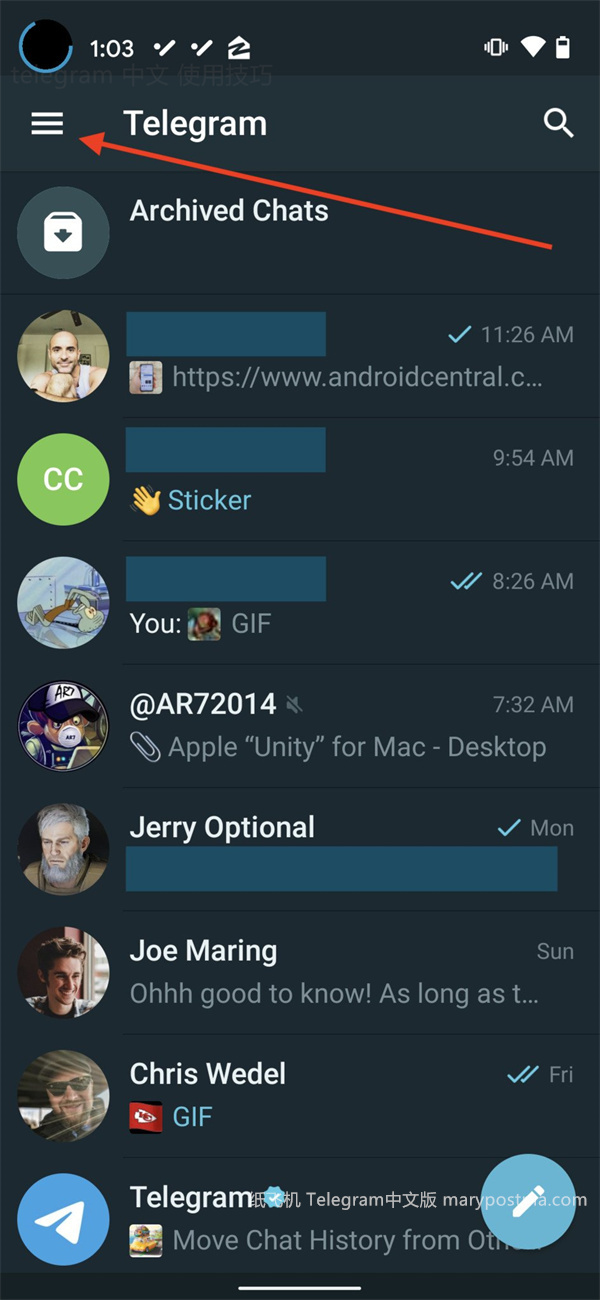
验证下载版本
在手机主屏幕找到已安装的 Telegram 应用,点击打开。在主界面,您通常会看到 Telegram 的欢迎界面。如果应用运行正常,您已顺利完成 Telegram 的下载和安装。
检查网络连接
有时候,下载 Telegram 的问题可能与不稳定的网络连接有关。确认您的 Wi-Fi 或移动数据连接正常,并尝试重新连接网络。
切换到其他 Wi-Fi 网络或重启路由器,确保设备信号强并稳定后,再次尝试下载 Telegram 应用。
刷新 App Store
在 App Store 中,若遇到下载卡住或无法下载的情况,可以尝试刷新应用商店。关闭 App Store 程序,然后重新打开。搜索 Telegram 并重试下载。
如果问题依旧,长按 App Store 图标,在“应用程序”中滑掉,然后再重新进入应用商店。
尝试重启设备
有时重启设备可以解决应用下载的问题。按住电源按钮,选择“关机”,之后再按电源按钮重启设备,再次尝试下载。
创建 Telegram 账号
打开安装好的 Telegram 应用,您会被要求输入手机号码。输入后,点击“下一步”。系统会发送一条验证码短信,输入该验证码以验证您的号码。
完成验证后,您可以设置显示名称和头像。确保信息准确无误,以便您的好友能够轻松找到您。
探索 Telegram 的功能
帐户设置完成后,您可以点击右上角的菜单按钮,了解 Telegram 的各项功能,例如创建群组、频道,以及如何添加好友等。一个便捷的功能是搜索栏,可以快速查找联系人或群组。
下载 Telegram 中文版
如果希望使用 Telegram 中文版,可以在设置中更改语言。进入设置,找到“语言”选项,选择“中文”。之后,应用程序会自动切换至中文界面。
通过以上步骤,您应该能够顺利完成 Telegram 下载和安装。遇到问题时也有相应的解决方案。利用这些步骤,不妨尽快体验 Telegram 带来的便捷通讯方式,进行更多的交流和互动。